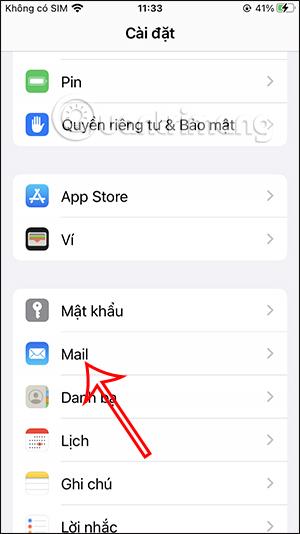Tölvupóstinnköllunareiginleikinn á iOS 16 hefur verið uppfærður fyrir notendur þannig að þú getur frestað því að senda rangan tölvupóst, tölvupóst með röngu efni eða vilt breyta innihaldi tölvupóstsins að þínum smekk. Sjálfgefið er að Póstforritið stillir innkallunartíma sends tölvupósts á 10 sekúndur og notandinn verður að endurkalla tölvupóstinn fljótt innan um 10 sekúndna eftir að hafa ýtt á senda. Ef þér finnst tíminn til að sækja tölvupóst á iOS 16 sé of stuttur geturðu aukið tímann eins og þú vilt. Eftirfarandi grein mun leiðbeina þér um að stilla tíma til að sækja tölvupóst á iOS 16.
Leiðbeiningar um að stilla tíma til að sækja tölvupóst á iOS 16
Skref 1:
Í iPhone viðmótinu skaltu opna Stillingar . Skiptu síðan yfir í nýja viðmótið, finndu Mail forritið á listanum yfir uppsett forrit.

Skref 2:
Skiptu yfir í eiginleikauppsetningarviðmótið fyrir Mail forritið, skrunaðu niður að neðan og smelltu á Afturkalla seinkun á sendingu . Sjálfgefin seinkun á afturköllun á sendingu er stillt á 10 sekúndur. Smelltu á þessa stillingu til að breyta tímanum til að sækja sendan tölvupóst.

Skref 3:
Í þessu aðlögunarviðmóti muntu geta valið tímann til að endurkalla sendan tölvupóst á iOS 16. Þú velur þann tíma sem þú vilt tryggja að þú getir afturkallað tölvupóstinn strax áður en tölvupósturinn er sendur.


Hámarks endurheimtartími tölvupósts á iOS 16 er 30 sekúndur og lágmarkið er 10 sekúndur. Ef þú vilt ekki nota tölvupóstinnkallaeiginleikann í póstforritinu skaltu smella á Slökkt hnappinn til að slökkva á þessum eiginleika.
Kennslumyndband um að stilla endurheimtartíma iPhone tölvupósts